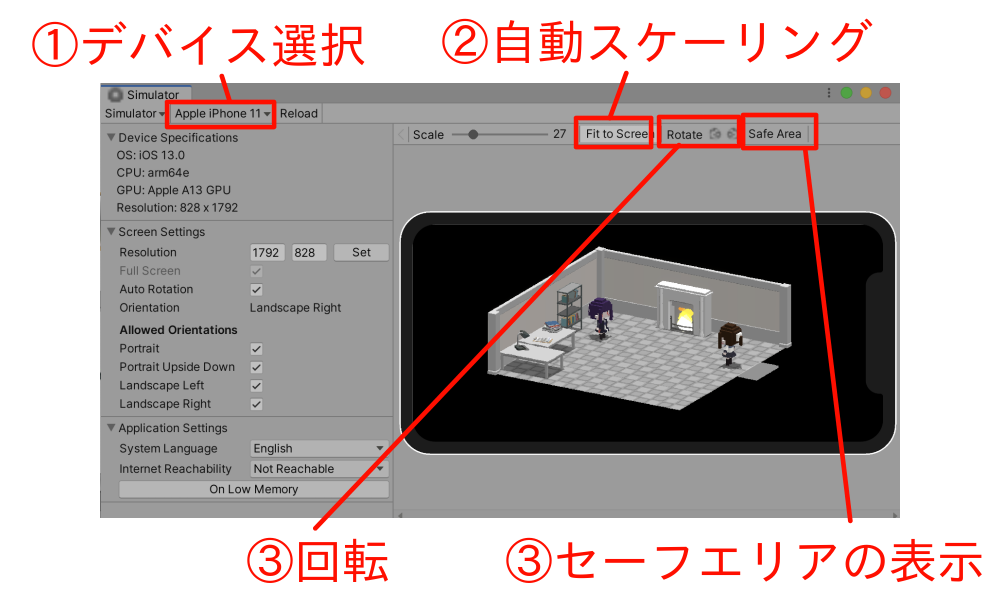はじめに
unity2019.3からpackage managerに登場したDevice Simulatorですが,公式の説明に面白そうなことが書かれていました。
Device Simulator is an alternative to the traditional Unity editor Game window. By simulating Screen and SystemInfo class behavior, Device Simulator aims to give an accurate picture of how an app will look on a device.
Introduction | Device Simulator | 2.2.3-preview
ざっくり翻訳すると、従来のGameWindowに置き換わるデバイスでアプリがどんな感じで見えるかをより正確に分かるようにするものといった感じでしょうか。


早速導入から使い方までを一気にみていきましょう。
導入
まずはWindows -> Package ManagerからPackage Managerを開き,Device Simulatorをインストールします。
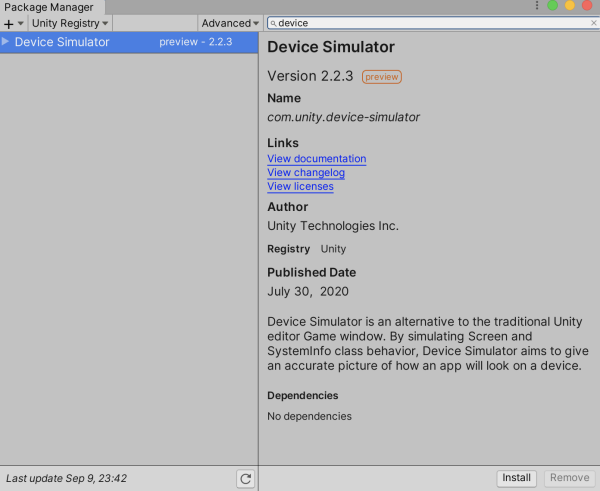
これだけでセットアップは全て完了です。簡単ですね。
開き方
Device Simulatorを使うためにはDevice Simulator Windowを開く必要があるので,Windows -> General -> Device Simulatorをクリックしてください。
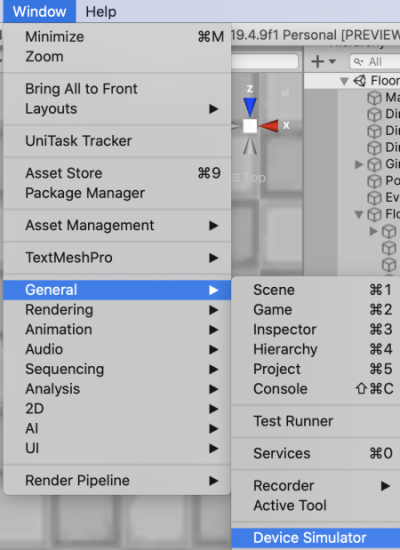
これで専用のウィンドウを開くことができました。

ちなみに、Game Windowの左上にあるGameというボタンをクリックするとGame Window <-> Device Simulatorを切り替えることもできます。

さいごに
Game Windowの上位互換なのかなと触ってみる前は思っていましたが、fpsやバッチ数といった統計情報は表示できない?みたいでした。
ここらへんはGame Windowを使ったり,Profilerを使えといった感じなのか将来的に実装される感じなんですかね。
ただiphone 11の画面の上にあるカメラの箇所など,実際にデバイスで試してみないとわからない箇所がEditor上で分かるようになったのはすごい嬉しいことだと思います。
これからアプリ開発を行う場合は重宝しそうです。
ではまた。